- 软件大小:1.89M
- 软件语言:中文
- 软件类型:国外软件
- 软件类别:免费软件 / 屏幕录像
- 更新时间:2019-01-07 09:45
- 运行环境:WinAll, WinXP
- 软件等级:

- 软件厂商:
- 官方网站:http://www.lukool.cn/

96.29M/中文/6.6
1.17M/中文/1.4
515KB/中文/10.0
7.25M/中文/4.5
32.44M/中文/2.5
录酷游戏录像器是为广大游戏玩家准备的游戏视频录制软件。将游戏中的画面进行录制,便于其他人的观看,保证了视频原有的超清画质,录制的视频为AVI格式,也能转换成其他的格式,有需要的不妨来下载吧。
录酷游戏录像软件是一款可以对屏幕或游戏录像并直播的免费软件,可以将屏幕或游戏录像成AVI视频,但不同于其他录像软件——它还可以让别人直接从网络上观看!非常适合游戏直播、网络监控或网络教学.
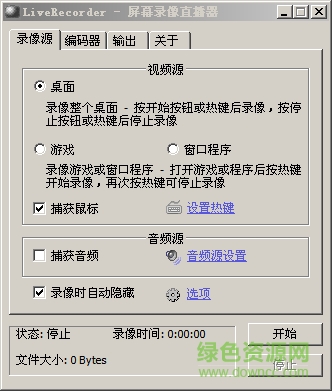
完美支持采用directx(11、10、9、8)和OpenGL技术的各种游戏,如英雄联盟LoL、dota2、Dota、星际争霸2、魔兽世界、跑跑卡丁车、使命召唤在内的主流游戏,还能录制星际争霸、植物大战僵尸等各种2d游戏和经典老游戏!
使用Windows Media Player即可观看网络直播,无需安装任何客户端插件,支持多人同时观看。
支持录像播放器视频。
支持高清模式和小文件压缩模式。
音视频精确同步,支持任意长时间录像。
自带转码器和后处理功能,转码后上传优酷即可获得超清认证。
支持显帧率、截图、区域录像、暂停等功能。
1. 在“录像源”窗口中选择“游戏”。
此时“开始”按钮会自动变为按下状态,表明可以开始录游戏了。
2. 启动游戏,如果是DirectX/OpenGL游戏,并且选择了“显示帧率”,
则自动会在游戏左上角显示黄色的游戏帧率(FPS):
3. 当需要录像时,按下“录像热键”(默认为F12,可以点击“设置热键”链接来设置)即开始录像。
如果是显帧率模式下,帧率会变为红色:
如果没有帧率,则会显示红色小方块表示开始录像:
4. 当要停止录像时,还是按“录像热键”,或者直接退出游戏也可以自动终止录像。
这时帧率会恢复为黄色;如果没有帧率,则会显示蓝色方块:
5. 在“输出”窗口中可以查看和设置保存文件的目录,点击“播放”可直接观看。
Lukool Recorder 2.7.6 发布!@2013.7.31
大幅优化“高清模式”及“压缩模式”录像性能,大部分机器上流畅度提高2倍以上,可以尽情体验原画质60FPS!
新增“超清画质”,比“原画质”小一倍,更加流畅,但画质依然清晰,并同样可获得优酷土豆超清认证
压缩模式新增高达1280x720大小,让你无论屏幕画面有多少,都可以录制出720p视频
Win7/Win8下“软件音频”支持双声道以上的声卡,完美录制最佳音效
改用登录注册的方式认证用户,无需再使用注册码,但注册码用户依然可享用原有权益
Lukool Recorder 2.7.5 发布!@2013.3.18
采用全新优化的视频编码器,画质更清晰,更流畅,文件更小!
录像后直接上传即可获得优酷土豆超清认证,无需再经转码!
新增Win7桌面录像优化功能,桌面模式性能提升2~3倍,并解决桌面录像时黑屏的问题
转码器速度大幅提升2倍
修复直播时有时黑屏的问题
Lukool Recorder 2.7.4 发布
Win7/Win8/Vista等系统上可100%录制电脑声音,无需再用立体声混音了!
新增192kbps高音质音频编码
修复录像桌面有时鼠标闪烁的问题
Lukool Recorder 2.7.3 更新内容:
•新增录像暂停功能
•允许隐藏红色提示方块
•音视频同步更精确
•提高稳定性
请描述您所遇到的错误,我们将尽快予以修正,谢谢!
*必填项,请输入内容